В этой статье мы расскажем, как исправить ошибку установки контента Epic Games, чтобы вы могли без проблем продолжать играть в свои любимые игры.
Epic Games Launcher — это место для цифровых игр после Steam, и вы можете получить несколько бесплатных игр. Вы можете покупать или запрашивать бесплатные игры после создания учетной записи и загрузки их на свой компьютер. Однако при попытке установить игры через программу запуска Epic Games некоторые пользователи получают сообщение «Не удалось установить необходимые предварительные условия».
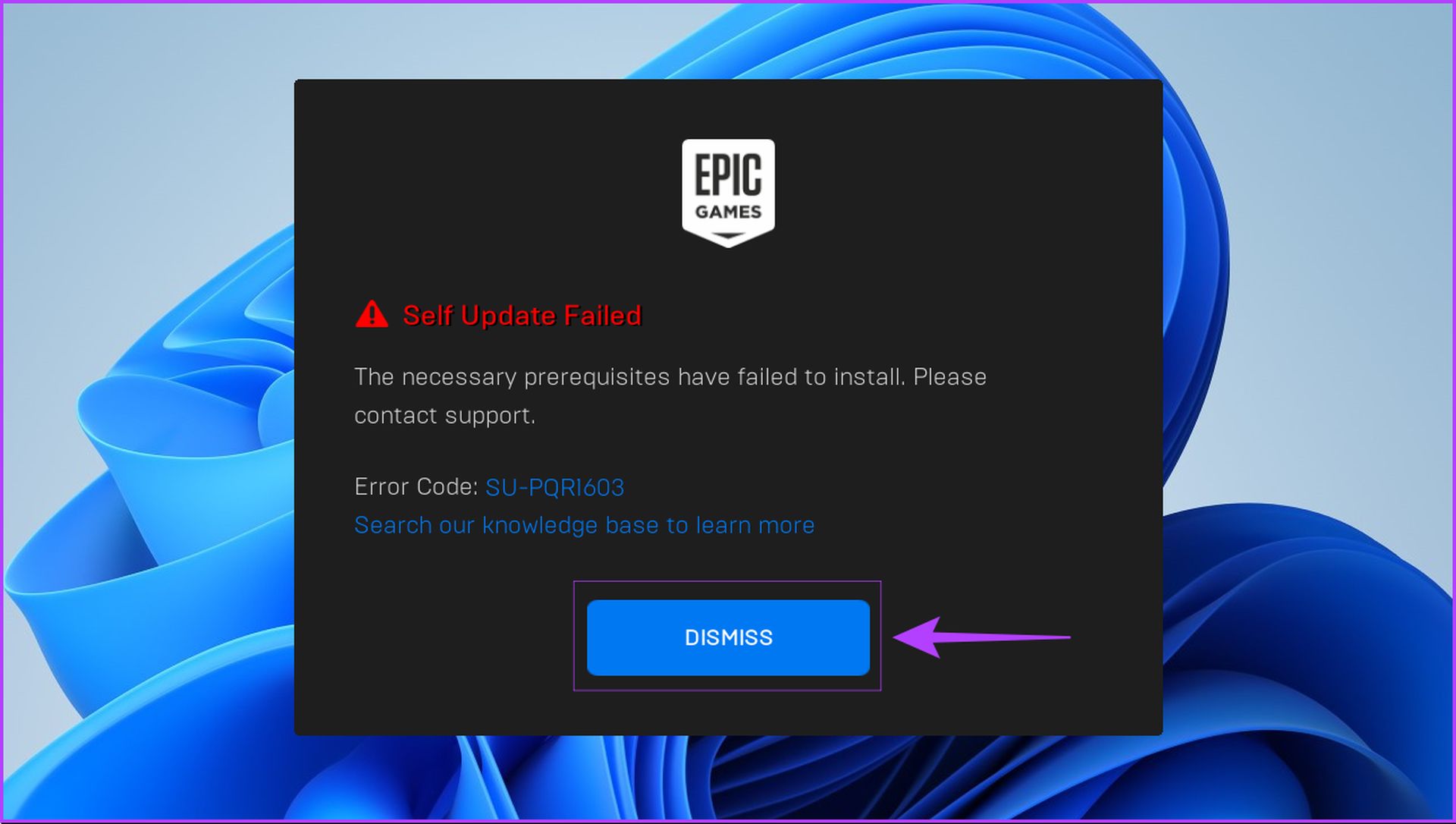
Как исправить ошибку установки контента Epic Games?
В сообщении прямо упоминается о необходимости предварительной установки различных файлов и библиотек, чтобы игра могла работать на вашем ПК с Windows. Вы часто сталкиваетесь с одной и той же ошибкой? Решения проблемы «не удалось установить необходимые предварительные компоненты» при установке программы запуска Epic Games в Windows приведены ниже.

Запустите программу запуска Epic Games от имени администратора.
Запуск Epic Games Launcher от имени администратора — один из самых простых способов решить проблему с самообновлением. На ПК с Windows выполните следующие действия, чтобы запустить программу запуска Epic Games от имени администратора:
- Чтобы закрыть текущий экземпляр Epic Games Launcher, нажмите кнопку «Закрыть».
- Нажмите «Пуск», введите «Epic Games Launcher» в поле поиска, а затем выберите «Запуск от имени администратора» из вариантов, указанных под результатом поиска.
- В диалоговом окне контроля учетных записей (UAC) выберите Да.
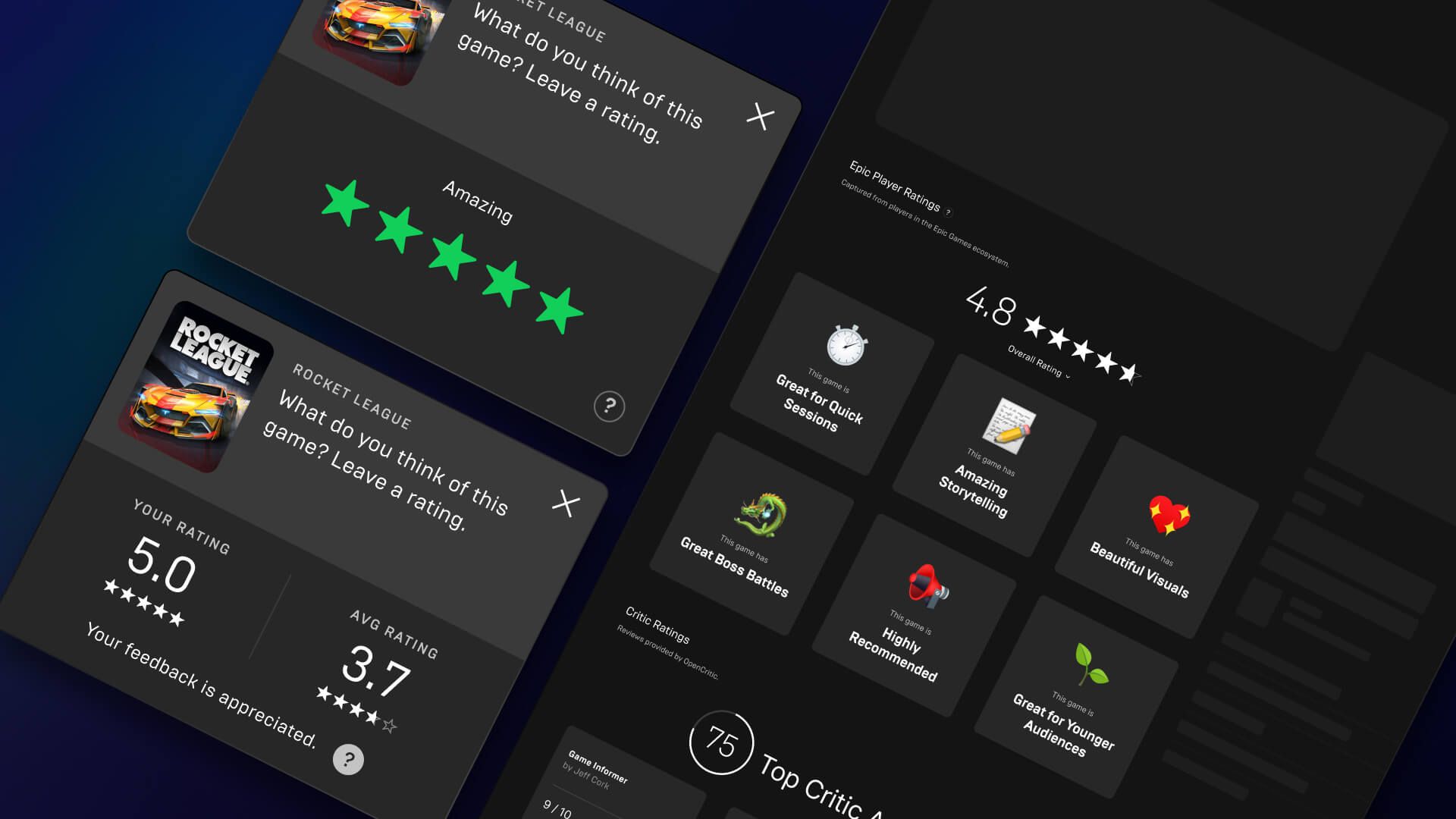
В качестве альтернативы представьте, что вы хотите как можно быстрее запустить любую программу с правами администратора. В таком случае удерживайте нажатой клавишу Shift, нажимая на приложение или файл, который вы хотите открыть. Когда вы запускаете программу запуска Epic Games от имени администратора, она немедленно перезапускает процессы самообновления и проверки обновлений, чтобы установить приложение на ваш ПК. Если вы продолжаете получать сообщение о сбое самообновления, продолжайте читать, чтобы узнать о дальнейших решениях этой неприятной проблемы.

Подтвердите, что у вас есть доступ на чтение/запись к папке установки
Если запуск программы запуска Epic Games с повышенными правами не решает проблему, убедитесь, что у вас есть доступ на чтение и запись к папке установки, в которой находится программа запуска Epic Games. Вы можете проверить, есть ли у вас доступ на чтение/запись к папке установки Epic Games Launcher по умолчанию, выполнив следующие действия:
- Используя Проводник, перейдите к C: Program Files (x86) и найдите папку Epic Games.
- Выберите «Свойства» в контекстном меню папки Epic Games.
- В окне свойств Epic Games перейдите на вкладку «Безопасность», прокрутите вниз до области «Имена групп или пользователей» и нажмите «Пользователи».
- В области разрешений для пользователей убедитесь, что разрешения на чтение и запись имеют флажок рядом с ними и включены. Если не выбран ни один параметр или выбран только один параметр, необходимо нажать кнопку «Изменить», чтобы обновить разрешения.
- Прокрутите вниз до области «Имена групп или пользователей», нажмите «Пользователи», предоставьте права на чтение и запись, щелкнув левой кнопкой мыши на маленьких квадратных полях под разрешением, а затем нажмите «Применить».
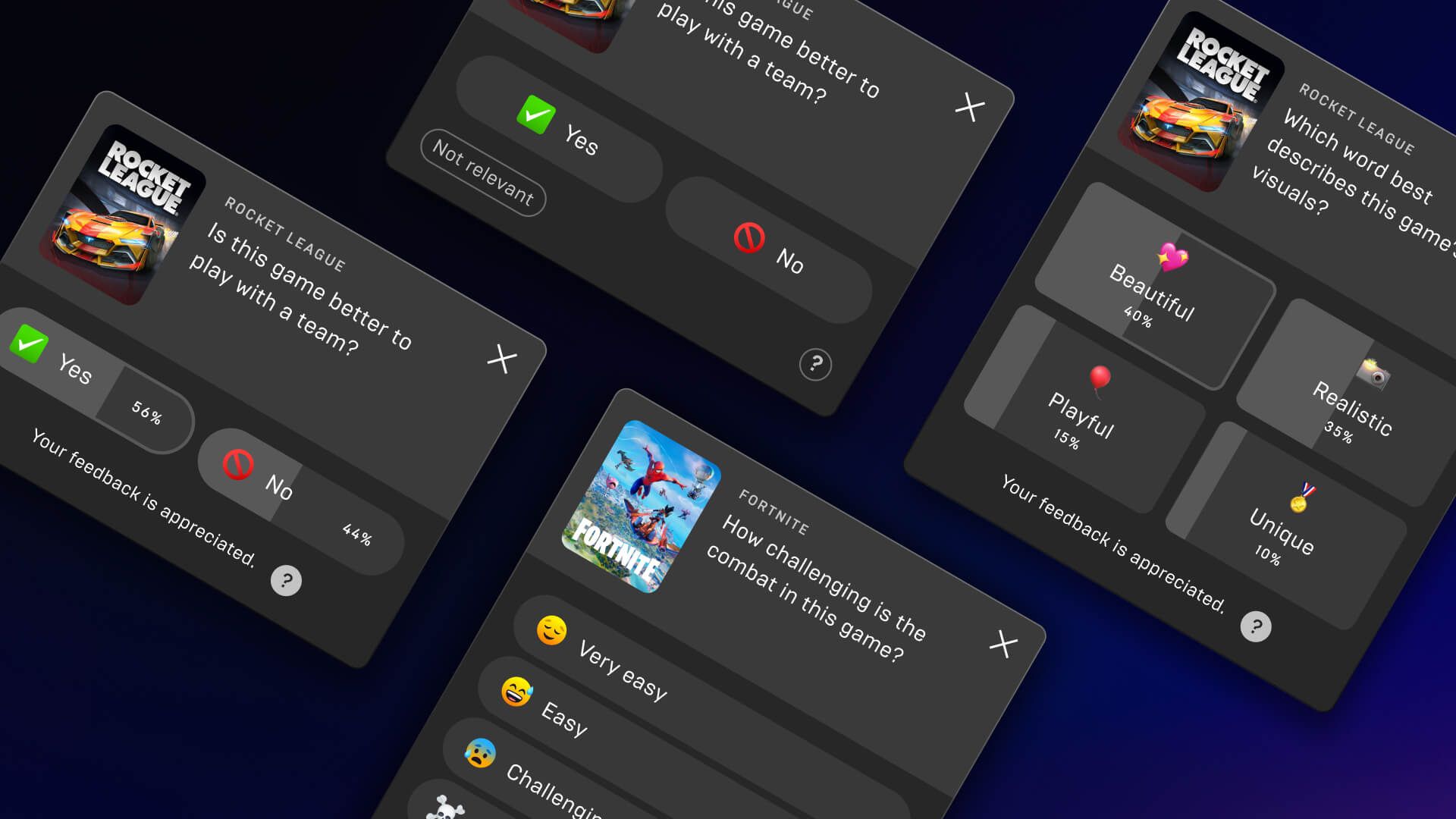
Переустановите распространяемые компоненты Microsoft Visual C++.
Программа запуска Epic Games, являющаяся сторонней программой, требует установки некоторых определенных файлов на ваш ПК с Windows. Программа запуска Epic Games проверяет определенные файлы и библиотеки Visual C++, чтобы убедиться, что большинство игр работают на большинстве версий Windows. Хотя маловероятно, что у вас их еще нет, некоторые из этих распространяемых пакетов Visual C++ можно загрузить и установить на ПК с Windows.

Однако, если файлов нет или они устарели, рекомендуется загрузить и установить эти файлы на ПК с Windows 11. Эти файлы установят библиотеки Microsoft C и C++, которые используются в ряде старых игр и программ. Прежде чем начать, убедитесь, что у вас есть 64-разрядная версия этих файлов для ПК с Windows 11. Получите версию файлов ARM64, если у вас есть устройство на базе ARM, работающее под управлением Windows. Кроме того, вам потребуется доступ администратора для установки этих файлов.

Для поддерживаемых загрузок, перейдите на веб-сайт Microsoft Visual C++ Redistributable.. Затем загрузите следующие распространяемые пакеты:
- Visual Studio (с 2015 по 2022 год)
- Визуальная студия 2013
- Визуальная студия 2012
- Visual Studio 2010 с пакетом обновления 1 (SP1)
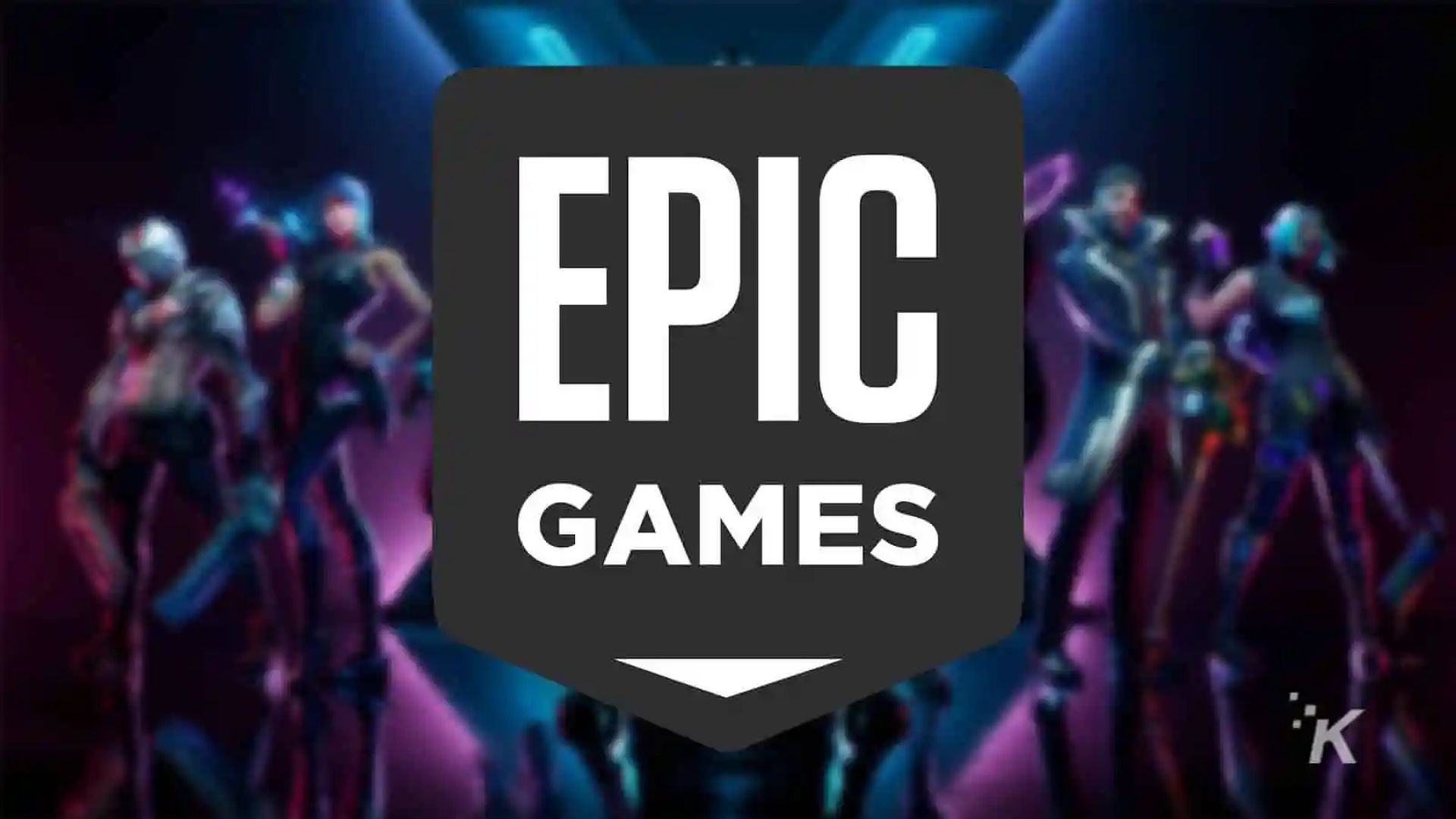
Изменить параметры программы запуска Epic Games
Один из способов, предложенных Epic Games, — изменить настройки запуска Epic Games Launcher. Это может позволить программе запуска обойти процедуру проверки самообновления, которая происходит, когда вы устанавливаете и открываете программу запуска Epic Games в первый раз. Вот как просто изменить целевые настройки Epic Games Launcher на ПК с Windows 11:
- Перейдите в меню «Пуск», введите Epic Games Launcher в строку поиска, а затем выберите параметр «Открыть местоположение файла».
- Выберите «Свойства» в контекстном меню, щелкнув правой кнопкой мыши ярлык программы запуска Epic Games.
- Добавьте следующий текст в конец раздела рядом с параметром «Цель» в окне «Свойства программы запуска Epic Games» и нажмите «Применить».
-SkipBuildPatchPrereq
- Продолжите, нажав кнопку «Продолжить», а затем «Да» в появившемся окне «Контроль учетных записей».
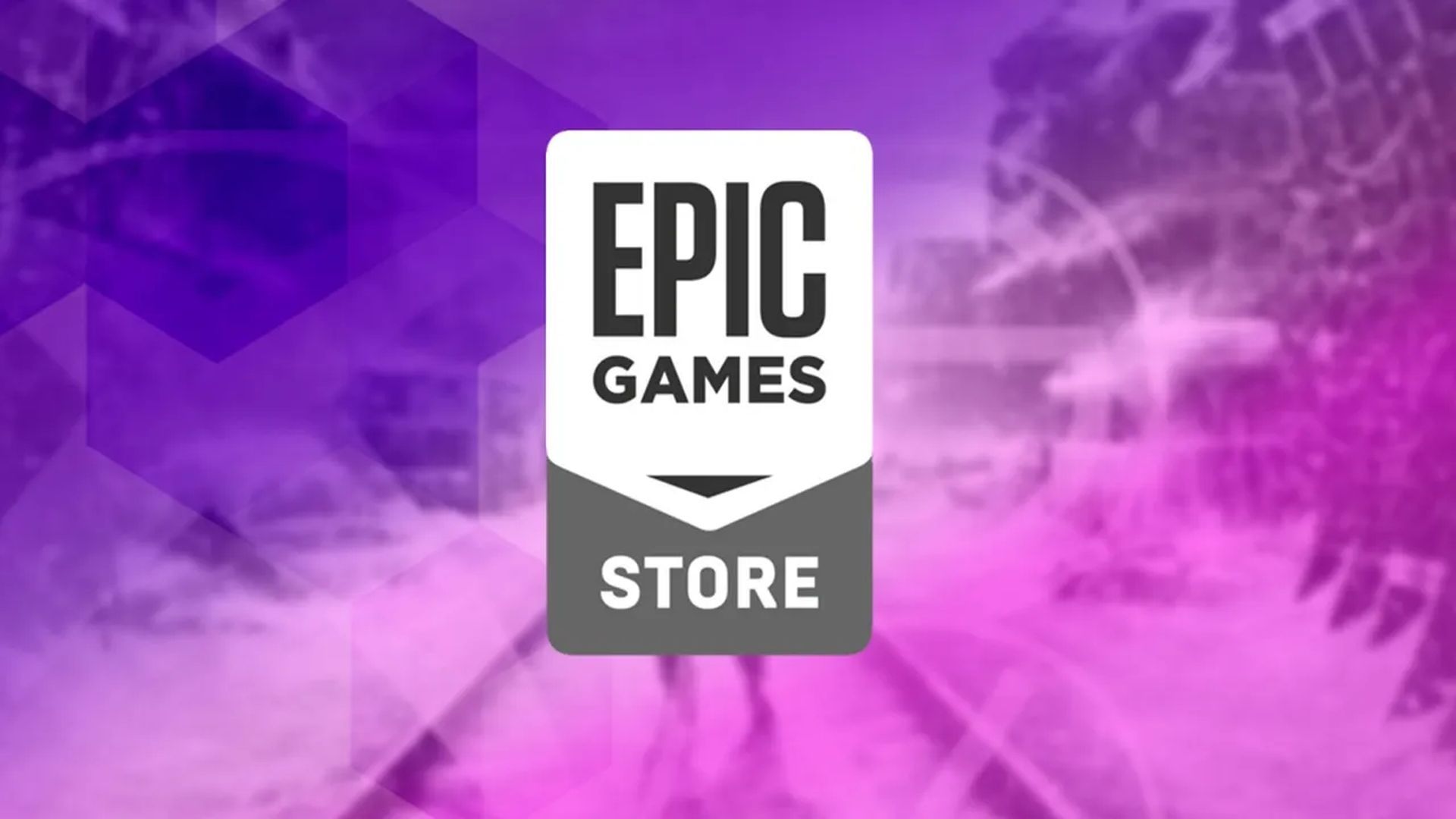
Однако вы должны знать, что этот метод может повлиять на способность Epic Game Launcher обновляться в будущем. В результате мы предлагаем вам использовать его как временное решение и отменить его позже, если это возможно. Чтобы отменить это решение, повторите шаги, описанные выше, но вместо добавления удалите текст -SkipBuildPatchPrereq, который вы вставили в конце поля Target на шаге 3.
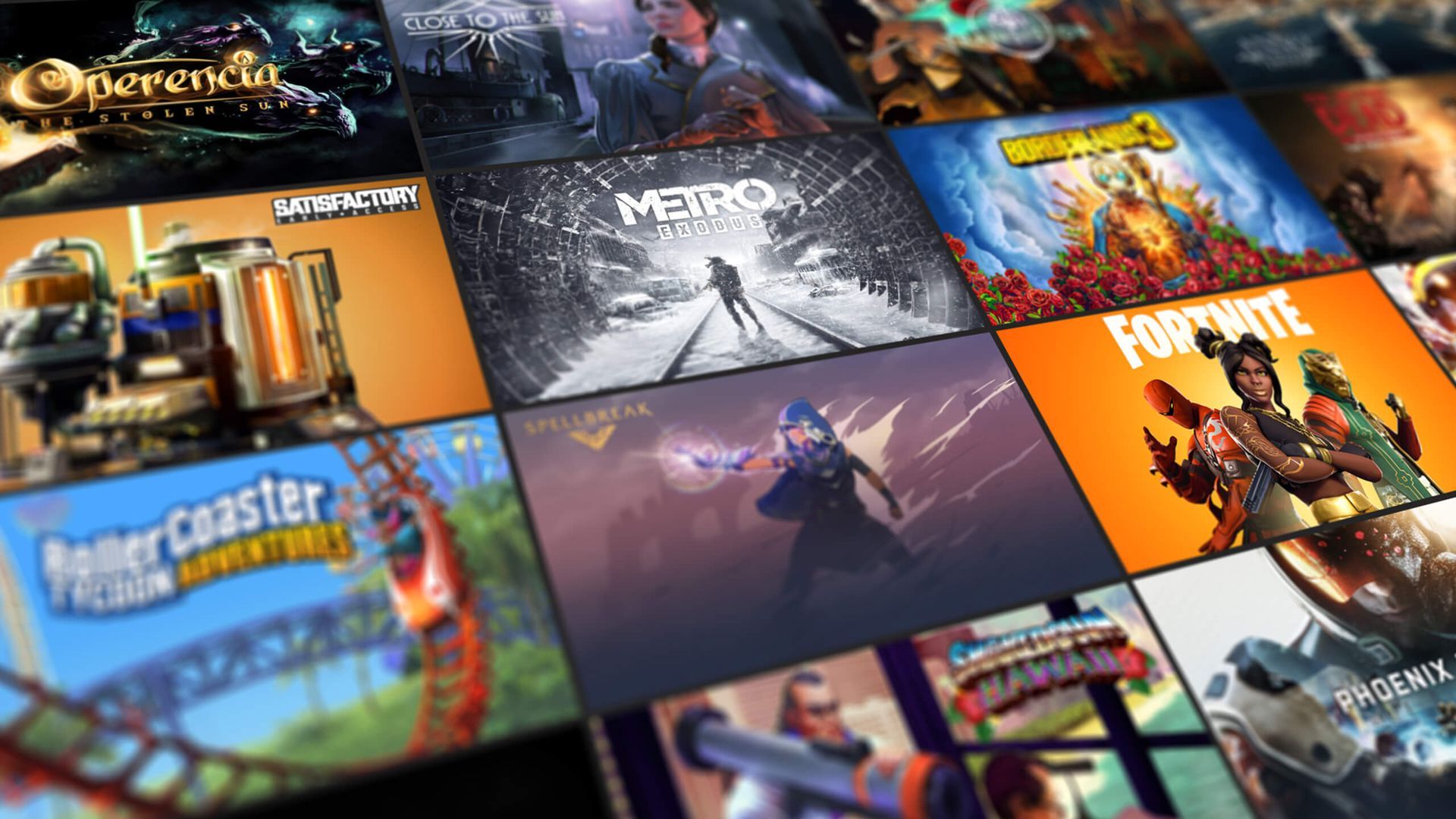
Мы надеемся, что вам понравилась эта статья о том, как исправить ошибку установки контента Epic Games. Если вы это сделали, мы уверены, что вам также понравится читать другие наши статьи, такие как «Сбой входа в Epic Games Launcher: как это исправить» или «Бесплатные игры в Epic Games Store 2022 года».
Source: Ошибка установки контента Epic Games: как это исправить?

